【LINE@官方帳號】主頁|聊天室相關-圖文選單-Canva範本分享
尺寸設定
LINE@官方帳號,以下稱呼 LINE@
(Large)適合高解析度顯示器裝置;但圖片較大,讀取可能較費時。
(Medium)建議使用比例,適合大多數一般裝置。
(Small)圖片較小,讀取不費時;但在高解析度顯示器裝置上的畫質可能不理想。
圖文選單 LINE@
設計規範裏,可以下載尺寸範本,下載的版型有二個資料夾:大型及袖珍型
每個資料夾又各三個大小(Large
/ Medium / Small )
然後才是各版型的適用尺寸,因為官方建議使用比例為中,所以範本也以中為主
選擇版型
在設定選單時,要先選擇版型,選擇版型時就會很清楚,要選大型或小型,而主要考量:
- 自己粉絲頁常 PO 的內容
- 如果選單預設為開啟,大型就會佔據手機畫面 1/3
- 選單預設不開啟,就視想放選單的內容數來決定即可
- 選單功能只在手機上有作用
- 可以依狀況隨時更換選單內容
- 外觀理論上大概即可,連結範圍 Line官方帳號會代為區分,但選單製圖時分區域,好友比較清楚連結範圍,可以避免誤點
其實下圖說明就很清楚了,只是它大型和小型還可以分圖片精細度,還可以有三種像素選擇
所以 設計規範裏的下載範本
,其實也不用下載,不參考也無妨(只是為了要知道尺寸),尺寸直接告訴你,是取官方建議的中型
- 大型的 1200*810px
- 小型的 1200*405px
功能更新
2022/08/26
Web版官方帳號管理後台 圖文選單 功能優化,詳細內容請參考下方:
- 更改設定畫面及設定流程:更改設定項目的配置,讓操作更加簡單明瞭。
- 新增預覽畫面:新增聊天室的預覽畫面,可在編輯的同時,確認圖文選單在聊天室中的顯示狀況。
上傳圖片指定尺寸
大型(最多六格)
- 檔案格式:JPG、JPEG、PNG
- 檔案容量:1MB以下
- 圖片尺寸:2500px × 1686px、1200px × 810px、800px × 540px
小型(最多三格)
- 檔案格式:JPG、JPEG、PNG
- 檔案容量:1MB以下
- 圖片尺寸:2500px × 843px、1200px × 405px、800px × 270px
選單功能只有手機能用,電腦版無法 Show,所以圖片尺寸建議選 中或小
尺寸即可
選單建立
- 建立 之後
- 要先設定 標題
- 決定該選單 使用期間,若不常更改選單,可以把期間拉長
- 下面步驟選擇版型及連結設定完後再 儲存 即可
- 設定內容 選擇 TA 點選時 動作 類型
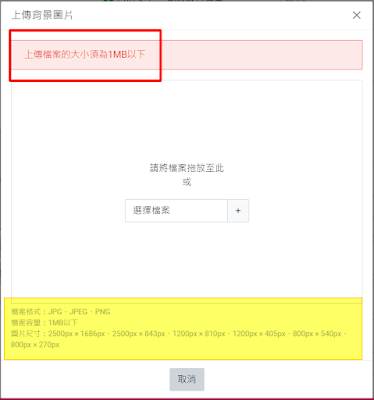
|
| 上傳背景,會告知圖片尺寸及容量限制 |

|
| 設定選單日期時,不能與原選單重疊 |
範本說明
- Line@選單尺寸 1200*810/1200*405px,我給的範本也是這尺寸
- 我有預設輔助線了,直接用第二頁的範本去看,就可以看到第二頁也有輔助線的(該設計檔有幾頁,都會一體適用輔助線功能),處理好你的設計後,可以把第一頁刪掉,或保留,在列印時選擇你要用的那一頁,以利日後要更換封面時能參照
- 點選範本連結後,會另外存成新設計副本,不會與我共用。
因為這個太簡單了,應該不會有人有需求,但沒在用 Canva
的,我還是可以提供範本分享,如果只是要簡單
FB/ig/YouTube,我也可以提供簡單的圖
數位行銷教學
個人建議好好善用 Line官方帳號 來強化數位行銷:- 比較能凝聚客戶群
- 干擾性較低
- 對於粉絲比較有穩私的空間
- 方便群發訊息
- 重要內容置於主頁及 Line Voom
- 多一個數位銷售平台
若你是經營個人工作室,或賣自己手工作品之類的,超適合使用 Line@
官方帳號,若想省時省力的開始,不浪費太多時間自己摸索,加我好友,提供實際業內協助 ▶ Line@加入好友
延伸閱讀
更多 Canva 的應用請參考:Canva

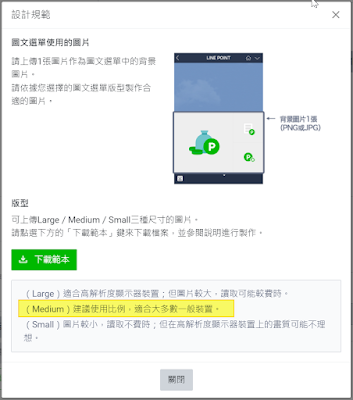



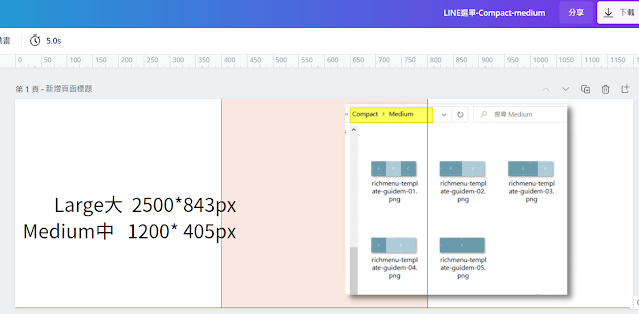
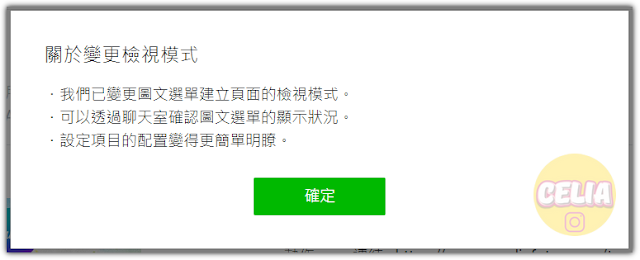


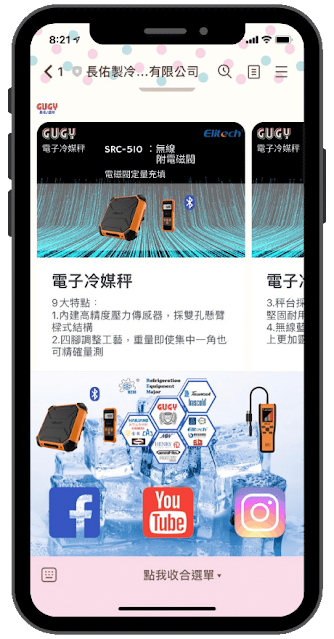








留言
張貼留言